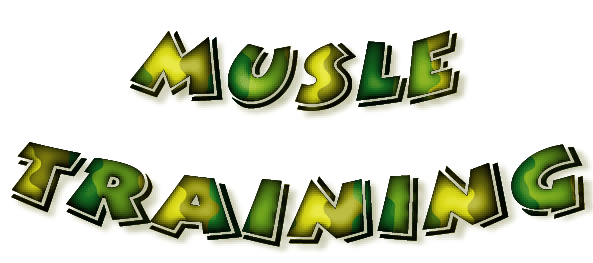4、选中输入的文字以后,在导航框里选定Group,新建一个填充,填充图案为Raindrop RGB.
图片如下:
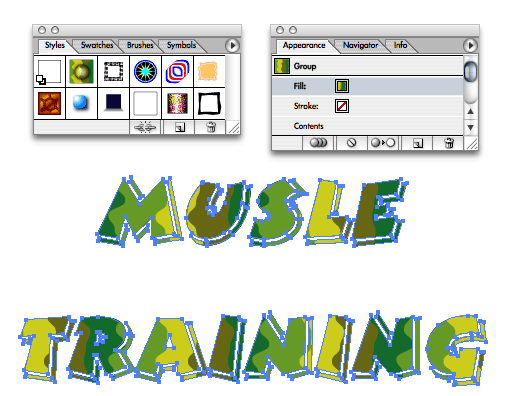
5、然后在Raindrop填充上新建一个填充,颜色为黑。选中它,使用主菜单的效果——风格化——内侧阴影(Effect——Stylize——Inner Glow),Opacity设为80%,Blur设为2mm,模式设定为Center。
图片如下:
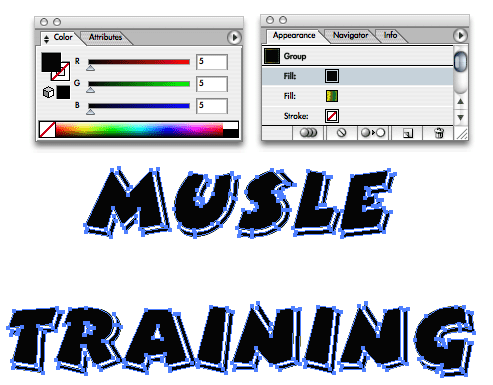
图片如下:
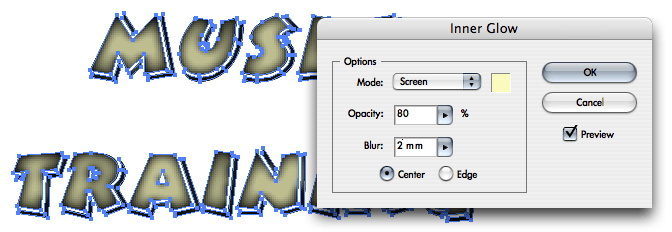
6、选中这个黑色的填充,在Transparency框里设定其为Hard Light,这样就将两个填充的效果复合起来。
图片如下:
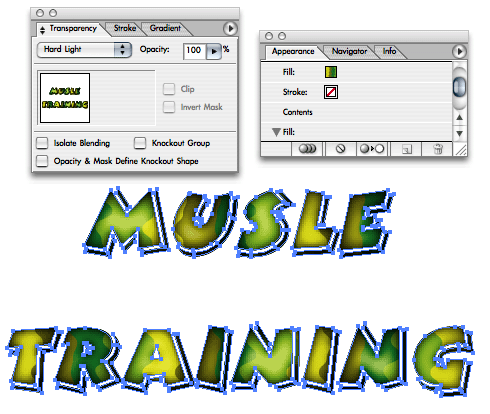
7、接下来我们为它来作出立体感。主菜单的Effect——stylize——Drop Shade,Opacity设定为50%,X轴方向1mm,Y轴上1mm, Blur设定为0.5mm。 Darkness设定为50%
图片如下:
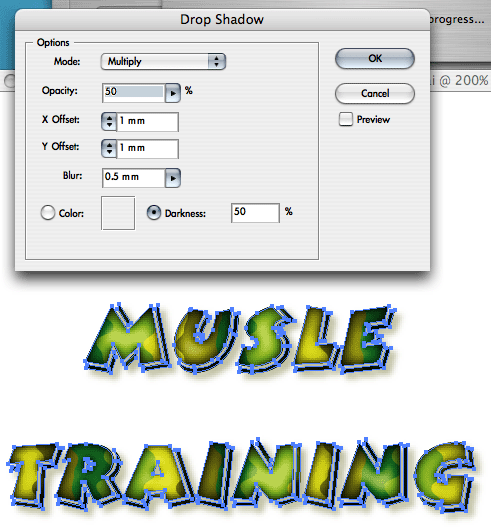
8、最后一步来了!还是主菜单Object——Envelope Distort——Make With Warp,Style为Arc, Bend设定为-20,Please press Enter! Mission Completed!

图片如下: